
Biblioteca dinamică intitulată Vog.dll aparține fișierelor de modificare MTA la Grand Theft Auto: Jocul San Andreas. Adesea, o încercare de a începe jocul cu acest mod duce la aspectul unei erori în care apare biblioteca instalată. Defecțiunea se manifestă pe toate versiunile de ferestre care sunt susținute de GTA: SA.
Metoda 1: Înlocuirea manuală a bibliotecii
Înlocuirea manuală a bibliotecii este o opțiune mai blândă, deoarece vă permite să faceți fără a dezinstala GTA: SA și modificarea MTA, care va atrage pierderea setărilor utilizatorului.
- Încărcați Vog.dll într-un loc potrivit pe HDD.
- Găsiți o etichetă de modă pe "Desktop", apoi selectați o singură apăsare a butonului stâng al mouse-ului, apoi apăsați butonul Dreapta. Apare un meniu contextual în care să selectați "Fișier de locație".
- În dosarul de modificare, accesați directorul MTA, apoi copiați Vog.dll în acest director - va apărea și scăderea normală.
- După finalizarea procedurii, recomandăm reîncărcarea mașinii.
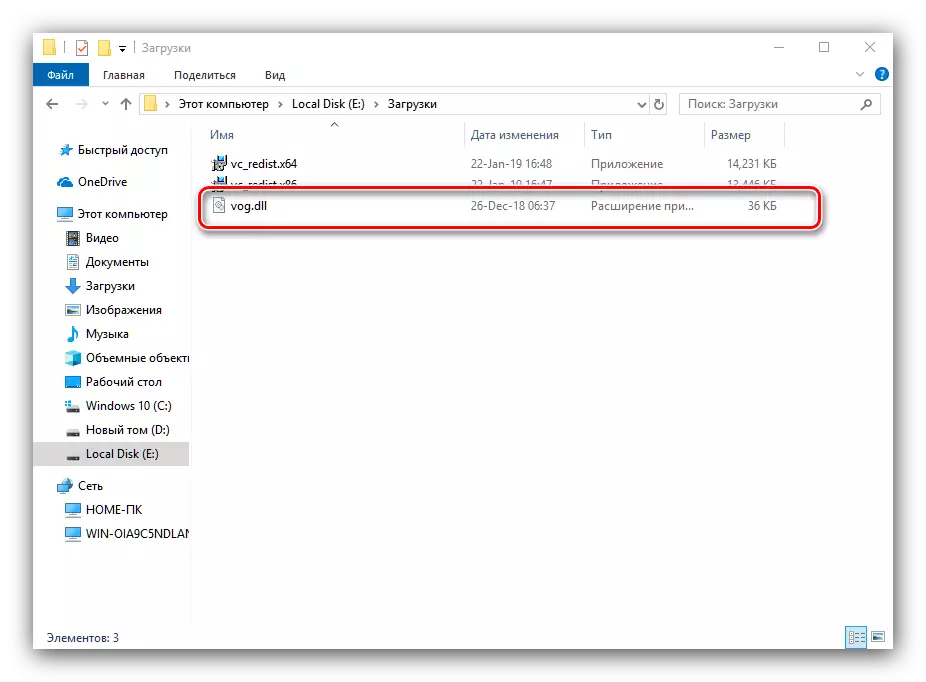
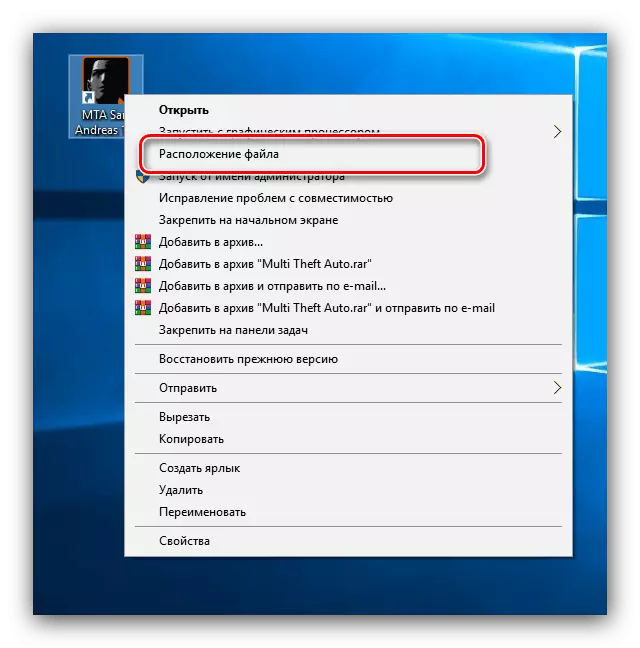
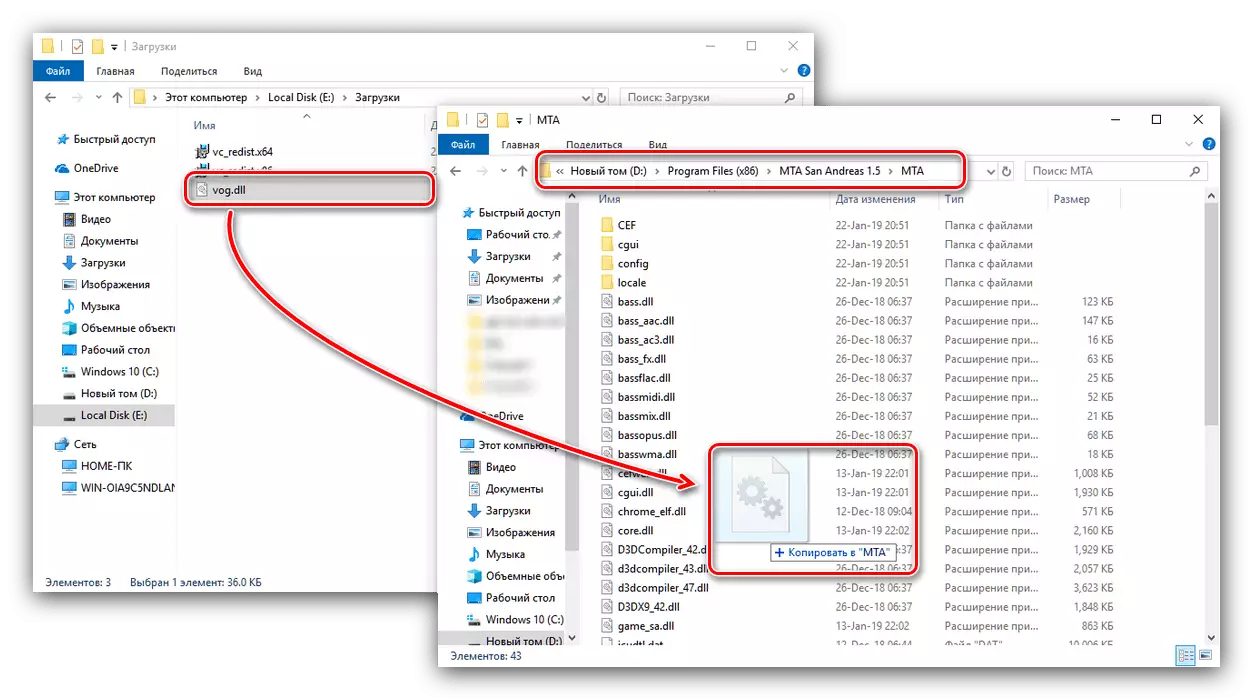
Încercați să executați o modificare - problema va fi cel mai probabil rezolvată. Dacă problema este încă observată, mergeți la următoarea metodă.
Metoda 2: Reinstalarea GTA: SA și modificări
O modalitate radicală de a elimina problema în cauză este un joc complet de reinstalare și modă la ea.
- Îndepărtați jocul unul dintre modalitățile disponibile - recomandă soluția universală pentru toate versiunile de ferestre.
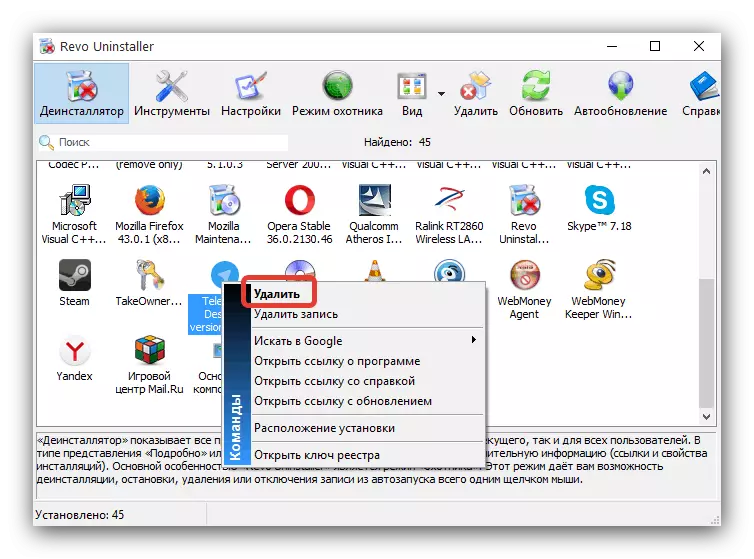
Lecția: Ștergerea unui program de la un computer
În unele cazuri, este mai bine să utilizați metoda de dezinstalare specifică pentru fiecare sistem.
Citiți mai multe: Cum să ștergeți programele dintr-un computer care rulează Windows 7, Windows 8, Windows 10
- La sfârșitul dezinstalării, este de dorit să se elimine registrul de la urmele prezenței sale - acest pas nu este necesar, dar este extrem de de dorit, deoarece vă permite să minimalizați riscul de a reapara problemele.
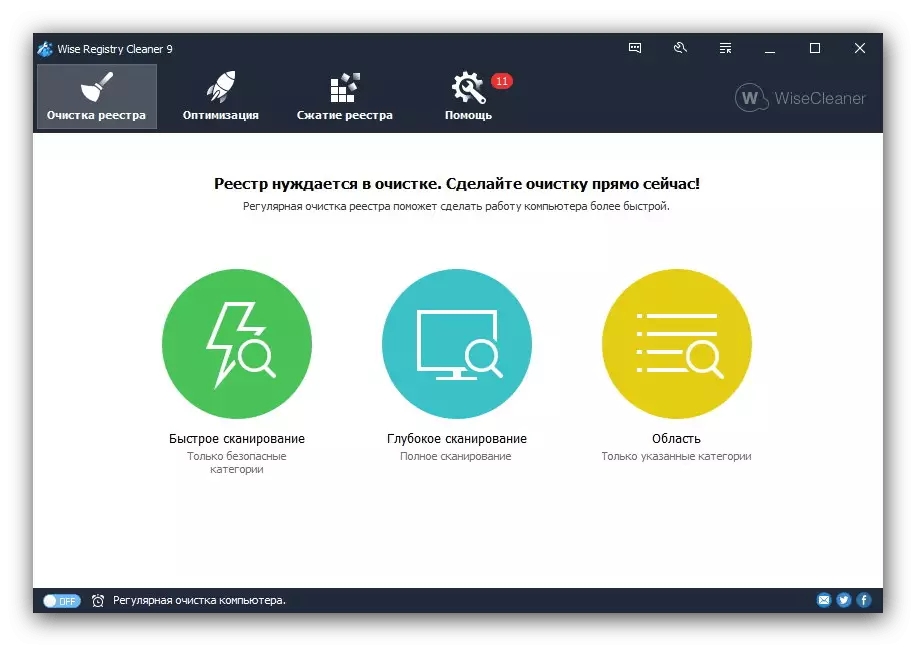
Lecția: Cum să curățați rapid și calitativ registrul
- Instalați din nou jocul, urmând instrucțiunile instalatorului. Versiunea distribuției trebuie să fie de 1,0, fără modificări, iar calea de instalare nu trebuie să conțină litere ruse.
- Acum du-te la modă. Modificările trebuie să fie descărcate de pe site-ul oficial, link-ul la care oferim.
Multi Theft Auto Descărcați pagina
Rețineți că există două opțiuni MTA - pentru Windows XP / Vista, precum și pentru Windows 7 și mai mare. Asigurați-vă că ați ales versiunea corectă.
- Încărcați instalatorul de modificare la computer, apoi executați-l. În prima fereastră, faceți clic pe "Next".
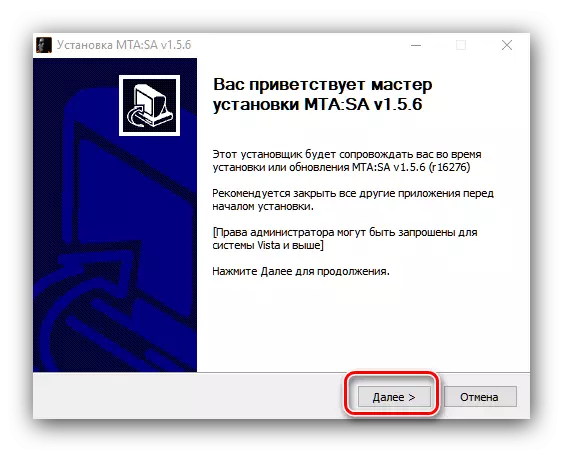
Apoi luați termenii acordului de licență prin apăsarea butonului corespunzător.
- Apoi, selectați modul de localizare a instalării. Catalogul trebuie să fie pe același disc pe care jocul în sine și simbolurile chirilice nu ar trebui să fie în cale.
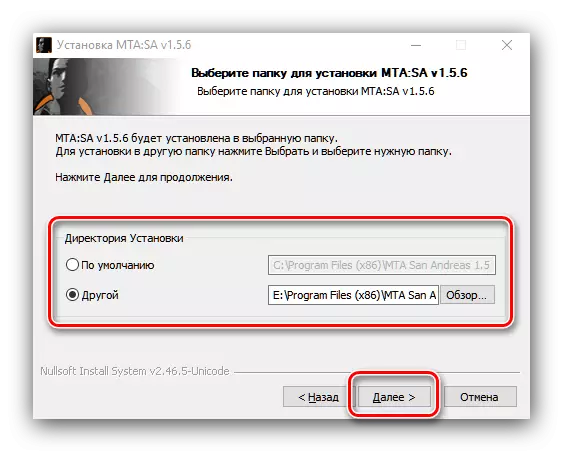
Apoi, trebuie să selectați un director cu jocul instalat.
- Cea mai importantă etapă este alegerea componentelor modului. Asigurați-vă că vă asigurați că toată lumea a fost marcată, chiar și "Dezvoltare", apoi apăsați "Următorul".
- Așteptați până când instalatorul stabilește o modificare - procesul este rapid, nu mai mult de 5 minute.
- La sfârșitul instalării, scoateți caseta de selectare din elementul "Run MTA: SA" și faceți clic pe "Finalizare".
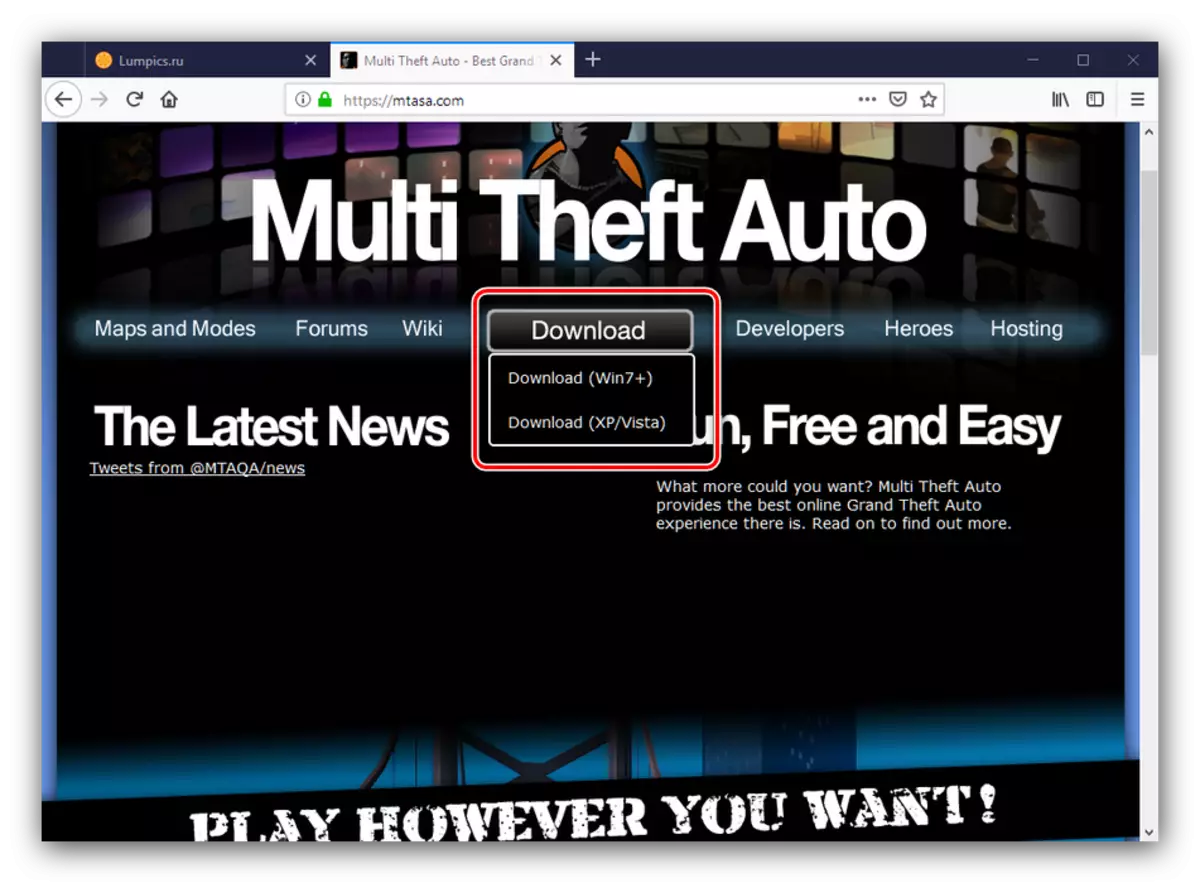
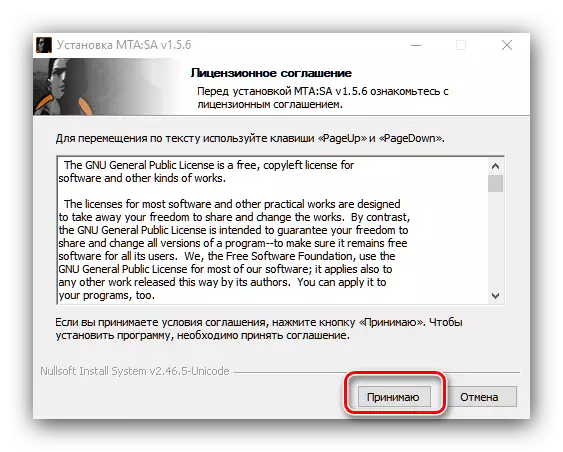
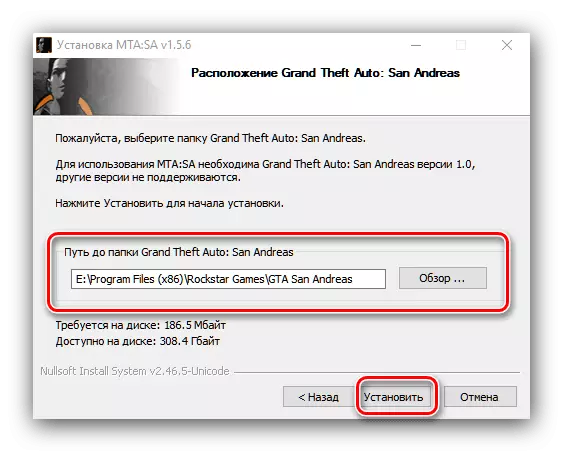
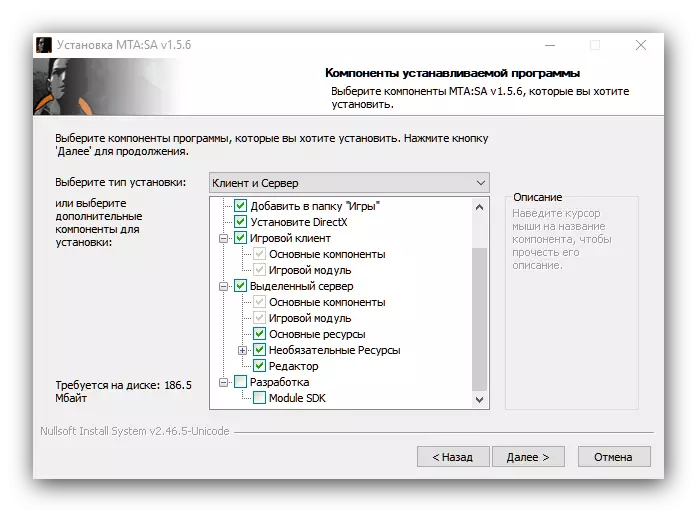
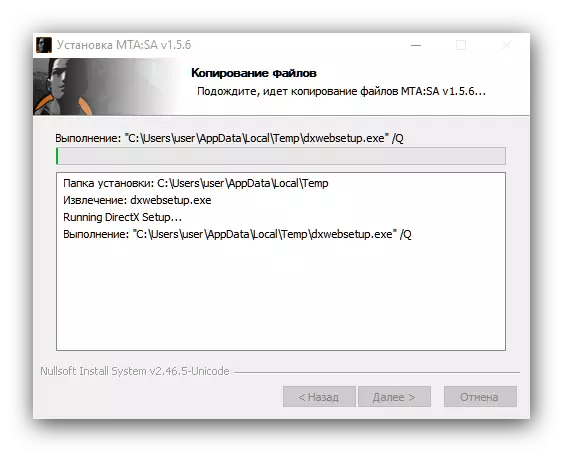
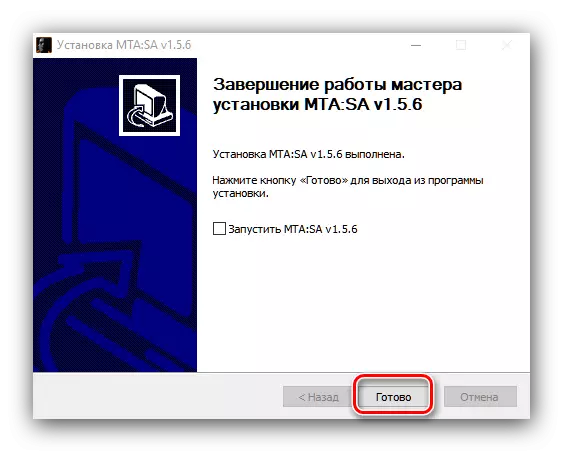
Încercați să rulați jocul - de data aceasta totul ar trebui să fie normal.
